Nedostatok úložiska na iPade alebo iPhone nie je príjemný pocit. Sťahujete novú hru, nahrávate video alebo pridávate nejakú novú hudbu a na obrazovke sa objaví správa, že vám dochádza miesto. Ak ste zúfalí, môžete odstrániť aplikáciu, ktorú zriedka používate, alebo niekoľko zálohovaných fotografií, ale bude to fungovať len tak dlho. Namiesto toho môžete podniknúť väčšie kroky, vďaka ktorým získate späť cenný priestor vo vašom zariadení.

Táto príručka vám ukáže, ako natrvalo odstrániť nadbytočné mediálne súbory a vykonať trik, ktorý odstráni súbory vyrovnávacej pamäte, čo vám pomôže získať späť niekoľko gigabajtov úložného priestoru.
Príprava na uvoľnenie úložného priestoru
Nevyhnutným krokom pred uvoľnením miesta na vašom iOS zariadení je zabezpečiť, aby ste mali nainštalovanú najnovšiu verziu iOS:
- Ísť do "nastavenie” > “generál“

- Klepnite "Aktualizácia softvéru." Ak máte najnovšiu verziu, zobrazí sa správa: Váš softvér je aktuálny. V opačnom prípade sa zobrazia možnosti s výzvou na stiahnutie a inštaláciu najnovšej verzie.

- Postupujte podľa pokynov, kým sa vaše zariadenie nereštartuje s najnovšou verziou systému iOS. Ak nemáte dostatok úložného priestoru na aktualizáciu zariadenia, pred zopakovaním tohto kroku vykonajte nasledujúce tri kroky na obnovenie miesta.

Pred začatím je dobré použiť iCloud zálohovať súbory a obrázky chcete zachovať.
Uvoľnenie úložného priestoru
Odstránenie nepoužívaných aplikácií
- Ísť do "Nastavenie," poklepať "Všeobecné"

- Klepnite "Úložisko" v polovici, aby ste videli dostupný úložný priestor.

- Posuňte zobrazenie nadol, aby ste videli podrobný rozpis všetkých aplikácií, ktoré zaberajú váš priestor (najväčšia sa zobrazí ako prvá).

- Vyberte aplikácie, ktoré nepoužívate, klepnite na "Odstrániť aplikáciu," potom "Odstrániť aplikáciu" znova. Týmto sa aplikácia odinštaluje a vymažú sa všetky jej údaje.

Odstránenie nechcených médií
Ak chcete natrvalo odstrániť nechcené mediálne súbory:
- Otvor "Fotografie" aplikáciu, aby ste videli všetky svoje fotografie a videá (vo videách sa zobrazuje malá ikona fotoaparátu).

- Klepnite "Vybrať" vpravo hore a potom klepnutím vyberte súbory, ktoré chcete odstrániť.

- Klepnite na ikonu Smeti ikonu a potom klepnite na "Odstrániť" 10 položiek (alebo koľko ich chcete vymazať). Vaše súbory sa neodstránia okamžite, ale presunú sa do priečinka Nedávno vymazané, kde zostanú 30 dní (ak chcete, máte možnosť ich obnoviť).

- Ak chcete tieto súbory natrvalo odstrániť a získať späť úložný priestor, ktorý zaberajú, klepnite na Albumy v spodnej časti aplikácie Fotky a potom Nedávno vymazané priečinok.
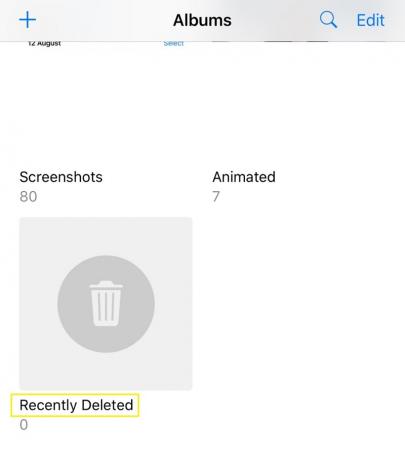
- Klepnite Vyberte vpravo hore klepnite na Vymazať všetko, potom Odstrániť X položiek. Môžete tiež odstrániť všetky podcasty, ktoré ste už počúvali.

Vymazanie vyrovnávacej pamäte
Ďalším dobrým spôsobom, ako uvoľniť miesto a tiež potenciálne zrýchliť vaše prehliadače a aplikácie, je vymazanie vyrovnávacej pamäte. Bohužiaľ to treba urobiť pre každú aplikáciu samostatne. Najväčším vinníkom zabíjania úložiska je zvyčajne Safari alebo akýkoľvek iný prehliadač, ktorý sa rozhodnete použiť. Ak chcete vymazať vyrovnávaciu pamäť Safari, postupujte takto:
- Ísť do nastavenie > Safari.
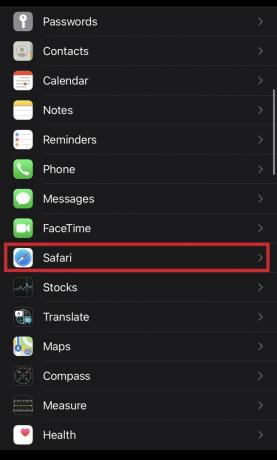
- Prejdite nadol a klepnite na Vymazať históriu a Údaje webových stránok.
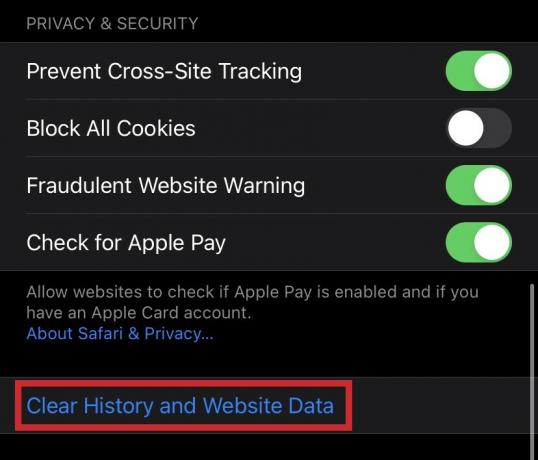
- Potvrďte vymazanie.

Niektoré ďalšie aplikácie ponúknu jednoduchý spôsob, ako odstrániť niektoré nepotrebné údaje prostredníctvom ponuky nastavení, ale nie všetky.
Zabaliť sa
Existuje niekoľko rôznych spôsobov, ako tu a tam vymazať trochu údajov zo zariadenia iOS. Keď sa skombinujú, môžu sa sčítať a poskytnúť vám toľko potrebného priestoru. Máte nejaké skúsenosti, tipy, triky alebo otázky týkajúce sa vytvárania priestoru na iOS zariadení? Nechajte ich v sekcii komentárov nižšie!




